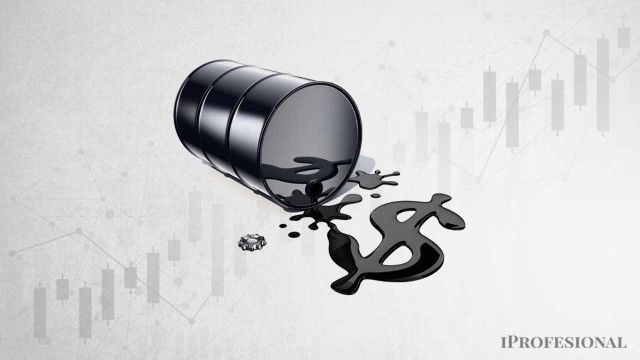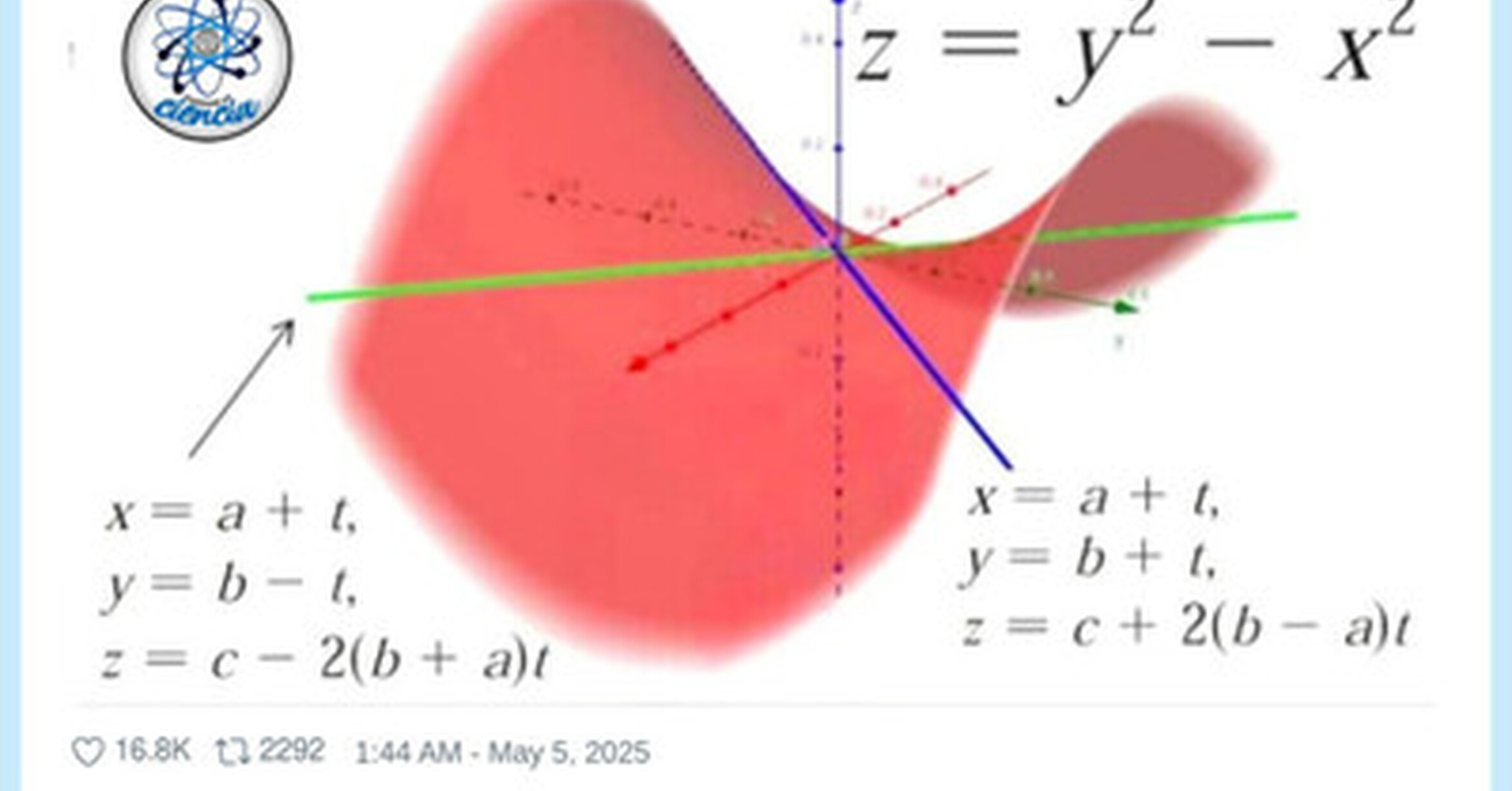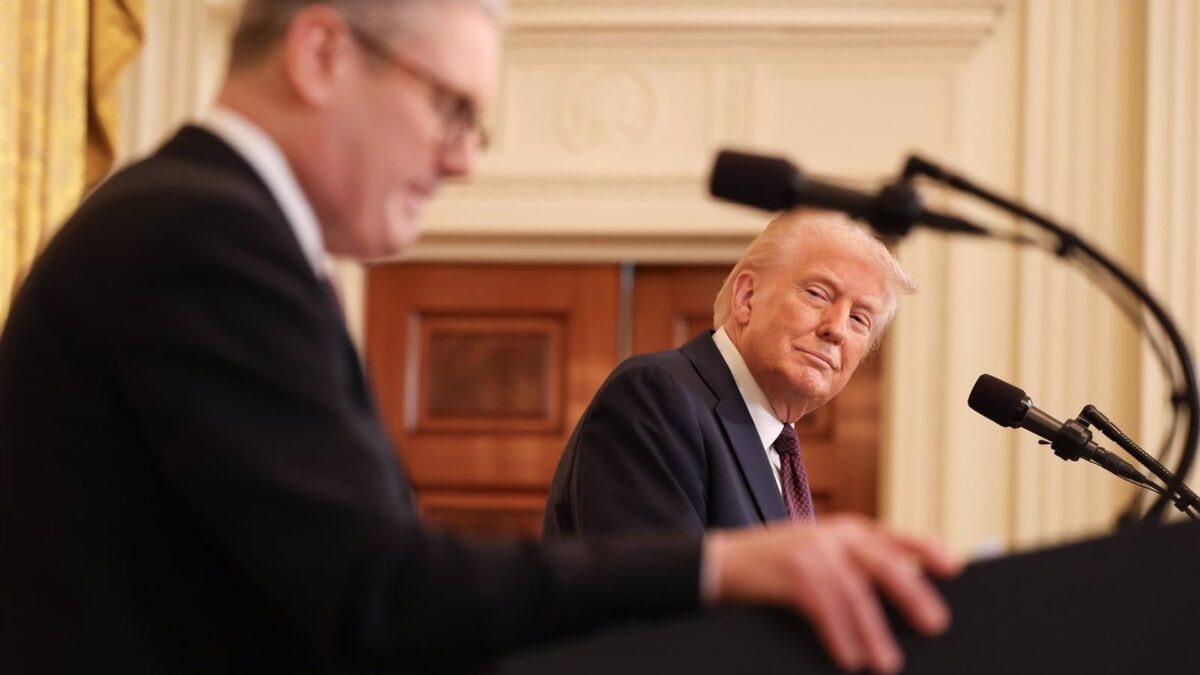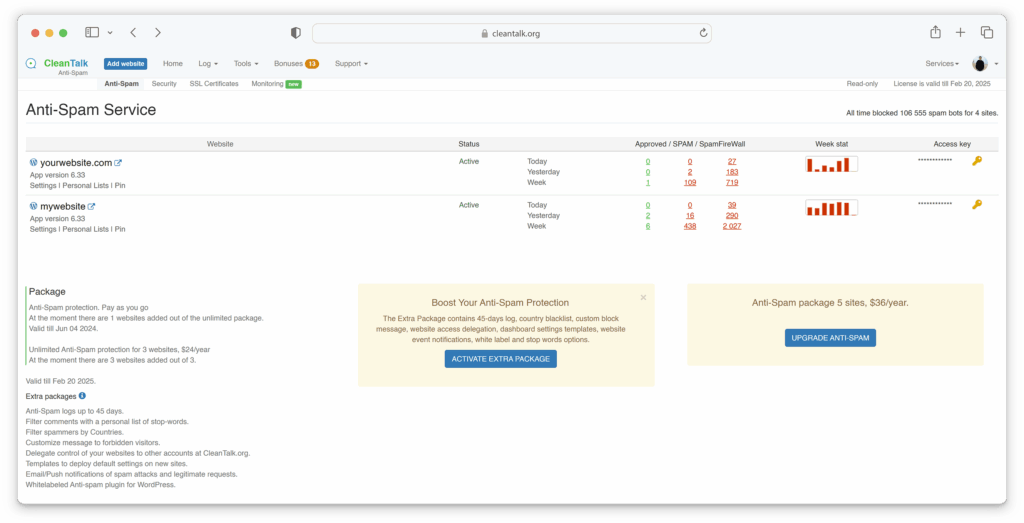Aprende funciones de búsqueda avanzada como BUSCARR e INDICE en Excel
Descubre cómo dominar funciones de búsqueda avanzada en Excel, con trucos, ejemplos y fórmulas clave para analizar datos fácilmente.


Excel es una de las herramientas más poderosas y versátiles para el manejo de datos, pero a menudo su potencial se desaprovecha por desconocimiento de sus funciones avanzadas de búsqueda y referencia. Mucha gente utiliza solamente la búsqueda básica o el clásico BUSCARV, dejando de lado fórmulas complejas y funcionalidades que pueden ahorrar enormes cantidades de tiempo, reducir errores y abrir nuevas posibilidades para analizar la información. Con este artículo vas a sumergirte en profundidad en el universo de las funciones de búsqueda avanzada de Excel, aprendiendo tanto los clásicos como las más modernas y combinaciones que marcan la diferencia en el día a día profesional.
Desde buscar un dato entre miles de filas, filtrar grandes bases de datos, encontrar coincidencias exactas o parciales, hasta cruzar información entre distintas hojas o archivos, Excel ofrece herramientas que pueden parecer complicadas pero que, una vez dominadas, se convierten en tus mejores aliadas. Aquí vas a conocer desde las funciones más empleadas hasta las más recientes e innovadoras, así como trucos prácticos, ejemplos y consejos para darles un uso eficiente y realmente sacarle partido a tus hojas de cálculo.
¿Por qué dominar las funciones de búsqueda avanzada en Excel?
La gestión eficiente de datos en cualquier empresa o proyecto personal depende en gran medida de la capacidad para consultar, combinar y analizar información. Muchas veces los datos están dispersos o hay que encontrar valores concretos que cumplen varias condiciones entre grandes listas, algo imposible de hacer manualmente.
Las funciones de búsqueda avanzada en Excel permiten automatizar tareas repetitivas, garantizar la precisión de los resultados, extraer informes dinámicos y ahorrar mucho tiempo. Además, con el auge de la analítica de datos y la toma de decisiones basada en información, saber buscar de forma eficaz se ha vuelto un requisito indispensable tanto para tareas administrativas como para análisis complejos.
Tipos de funciones de búsqueda en Excel y para qué sirven

Excel cuenta con una enorme variedad de funciones para buscar y referenciar datos. Se pueden clasificar en varias categorías según la complejidad y el objetivo:
- Búsqueda básica: Incluye BUSCARV, BUSCARH y BUSCAR, que ayudan a localizar valores en tablas sencillas o listas verticales u horizontales.
- Búsqueda avanzada: Implica el uso combinado de INDICE, COINCIDIR, BUSCARX, FILTRAR y otras fórmulas para encontrar valores bajo condiciones específicas, cruzar tablas y crear informes dinámicos.
- Referencias dinámicas: Funciones como INDIRECTO, DESREF o AREAS permiten construir referencias que cambian en función de otros valores.
- Manipulación de matrices y rangos: Fórmulas como DROP, TAKE, HSTACK, VSTACK, UNICOS o ORDERNAR, que dan flexibilidad para organizar los resultados de la búsqueda.
Dominar estas funciones marca la diferencia entre un usuario básico y uno avanzado de Excel, ya que permite plantear soluciones creativas a problemas muy distintos.
Búsqueda básica en Excel: el cuadro de Buscar y los caracteres comodín
Antes de sumergirnos en las fórmulas, conviene recordar que Excel integra un potente cuadro de búsqueda, conocido como “Buscar y reemplazar”, que es el primer recurso para localizar información en una hoja. Está disponible mediante Ctrl + B o desde el menú “Inicio > Buscar y seleccionar”.
El verdadero potencial de la búsqueda básica se desbloquea cuando aprendemos a usar los caracteres comodín, perfectos para encontrar patrones en textos:
- Signo de interrogación (?): Sustituye un único carácter. Por ejemplo, buscar “ca?a” localizará “casa”, “cama” o “caja”, siempre que sean palabras de cuatro letras.
- Asterisco (*): Redistribuye uno o varios caracteres, incluso ninguno. Así, la búsqueda “ca*a” encontrará “casa”, “cama”, “caja”, pero también “carta”, “caseta” o “cabeza”.
Si se usan bien, los comodines permiten encontrar en segundos listas completas de valores que cumplen ciertas características, por ejemplo, nombres que terminan en un apellido concreto, palabras con una estructura determinada, etc. Es vital marcar la opción “Coincidir con el contenido de toda la celda” si buscamos coincidencias exactas.
Ejemplos prácticos de búsqueda avanzada con comodines
Para comprender el alcance de los comodines, imagina que tienes una columna con 20 palabras distintas.
- Al usar “ca?a” y pulsar “Buscar todos”, Excel retorna todas las palabras de cuatro letras que comienzan por “ca” y terminan con “a”.
- Si cambias a “ca*a”, también obtienes palabras más largas como “cascada”, “caseta”, “cabeza”…
- Buscando “c*ello”, solo devolverá combinaciones como “cabello”, “camello”.
- Incluso puedes usar múltiples comodines en una misma búsqueda, por ejemplo “c??ello” para localizar exactamente palabras de siete letras que empiezan por “c” y acaban en “ello”.
Esta técnica permite seleccionar múltiples celdas automáticamente, muy útil para filtrar o dejar solo los datos relevantes en grandes bases de datos.
Caso real: localizar apellidos con búsqueda avanzada
Supón que necesitas extraer todas las personas de una lista cuyo apellido es “Galindo”. Buscando “*Galindo*”, Excel te mostrará tanto aquellos valores que lo contienen en cualquier posición, como “María Mendoza Galindo” o “Galindo Pérez”. Si quieres que solo aparezcan los que terminan con “Galindo”, basta con eliminar el último asterisco y buscar “*Galindo”.
La combinación de comodines abre la puerta a realizar consultas muy avanzadas sin usar una sola fórmula, solo con la búsqueda básica.
Funciones clásicas de búsqueda y referencia
Las funciones que más tiempo llevan en Excel y que todo usuario debe conocer son BUSCARV, BUSCARH y BUSCAR. Veamos para qué sirve cada una, sus ventajas y limitaciones:
BUSCARV
El BUSCARV, muy popular y todavía ampliamente utilizado, permite buscar un valor en la primera columna de un rango y devolver el contenido de otra columna en la misma fila. Es perfecto para tablas verticales donde el dato que quieres está a la derecha del valor de referencia.
Sintaxis: =BUSCARV(valor_buscado; rango_tabla; número_columna; )
Ventajas: sencillo, rápido, ideal para bases de datos simples.
Limitaciones: solo busca hacia la derecha. Si necesitas obtener un valor a la izquierda, BUSCARV no te servirá. Además, la columna de búsqueda debe estar siempre la primera en el rango.
BUSCARH
El BUSCARH actúa igual que BUSCARV, pero para tablas dispuestas en horizontal. Busca en la fila superior de un rango y devuelve el contenido de la fila seleccionada en la columna coincidente.
Sintaxis: =BUSCARH(valor_buscado; rango_tabla; número_fila; )
BUSCAR
La función BUSCAR es la más clásica para encontrar datos dentro de un solo vector (una fila o columna), y puede utilizarse en dos modalidades: vectorial y matricial.
- Forma vectorial:
=BUSCAR(valor_buscado; vector_comparación; ). Busca de arriba abajo (o de izquierda a derecha) y devuelve el valor de la misma posición en el vector resultado. - Forma matricial:
=BUSCAR(valor_buscado; matriz). Busca el valor en la primera fila o columna y devuelve el valor de la última fila o columna de la matriz en la misma posición.
La utilidad de BUSCAR es limitada actualmente, ya que las funciones BUSCARV y BUSCARH la han superado en flexibilidad y rendimiento, pero sigue siendo útil en hojas sencillas o por compatibilidad con versiones antiguas.
Funciones avanzadas para búsquedas sofisticadas
La verdadera revolución en la búsqueda y referencia en Excel llegó con el uso combinado de INDICE y COINCIDIR, y con la aparición de funciones más modernas como BUSCARX, FILTRAR y otras funciones dinámicas.
INDICE
La función INDICE permite obtener el valor de una celda en una tabla conociendo su posición (número de fila y, opcionalmente, columna). Es mucho más flexible que BUSCARV, porque no depende de que el valor buscado esté en la primera columna ni obliga a buscar hacia un lado u otro.
Sintaxis: =INDICE(rango; núm_fila; )
Ejemplo: Si tienes una tabla de comisiones de vendedores por mes, con INDICE puedes extraer la comisión de cualquier vendedor y mes simplemente indicando sus posiciones relativas dentro de la matriz.
COINCIDIR
El COINCIDIR es la función perfecta para obtener la posición (índice) de un valor concreto en una fila o columna. Por ejemplo, si tienes que saber en qué columna está el mes de “marzo” o la fila de “Carlos”, COINCIDIR te devuelve el número correspondiente, que puedes combinar con INDICE.
Sintaxis: =COINCIDIR(valor_buscado; rango_buscado; ). El “tipo_coincidencia” suele ser 0 para coincidencia exacta.
Búsqueda combinada: INDICE + COINCIDIR
La magia ocurre cuando combinamos INDICE y COINCIDIR. Así puedes buscar en cualquier dirección, cruzar filas y columnas dinámicamente, y no te limitas a la estructura rígida de BUSCARV o BUSCARH.
Ejemplo de uso: Si tienes una tabla de vendedores (filas) y meses (columnas), puedes crear dos listas desplegables y buscar la comisión correspondiente con la siguiente fórmula:
=INDICE(matriz;COINCIDIR(vendedor;lista_vendedores;0);COINCIDIR(mes;lista_meses;0))
De este modo, el usuario selecciona el vendedor y el mes, y la celda retorna automáticamente la comisión que le corresponde.
Esta estrategia se puede ampliar para crear paneles interactivos, informes dinámicos y facilitar búsquedas en bases de datos extensas.
Funciones de búsqueda modernas: BUSCARX y FILTRAR

BUSCARX
La función BUSCARX es una solución moderna y mucho más potente. Permite buscar un valor en un rango o matriz y devolver el elemento relacionado que se encuentra en la misma posición de un rango o matriz diferente. Incorpora la posibilidad de buscar hacia la izquierda, de manejar errores y de devolver la coincidencia más próxima si no existe exacta.
Sintaxis: =BUSCARX(valor_buscado; rango_buscado; rango_resultado; ; )
Ventajas: busca en cualquier dirección, filtra errores fácilmente, se puede usar en filas y columnas, y es compatible con arreglos dinámicos.
FILTRAR
FILTRAR es otra función reciente y muy poderosa. Permite extraer todas las filas que cumplen uno o varios criterios determinados, devolviendo una matriz dinámica con la información filtrada.
Sintaxis: =FILTRAR(rango_datos; condición)
Esta función es perfecta para crear informes a medida, resúmenes por usuario o hacer análisis dinámicos en tiempo real. Por ejemplo, puedes mostrar todos los clientes de una provincia concreta, todos los pedidos que superen cierta cantidad, etc.
Otras funciones de búsqueda y referencia útiles
- INDIRECTO: Permite construir referencias a celdas a partir de textos o concatenaciones. Muy útil cuando necesitas crear vínculos dinámicos o buscar información en distintas hojas cambiando solo el nombre de la hoja.
- DESREF: Devuelve una referencia desplazada respecto a una celda base, facilitando búsquedas relativas o desplazamientos automáticos.
- HIPERVINCULO: Genera enlaces a documentos, ubicaciones o webs desde una celda de Excel, útil para crear informes navegables.
- FORMULATEXTO: Extrae la fórmula escrita en una celda dada, para documentar o analizar referencias de forma automática.
- AREAS, COLUMNA, FILA, COLUMNAS, FILAS: Ayudan a analizar, contar y manipular referencias complejas, especialmente en fórmulas avanzadas o configuraciones especiales.
- ORDENAR, ORDENARPOR: Permiten ordenar automáticamente los resultados de cualquier búsqueda o base de datos, facilitando la visualización y el análisis.
- UNICOS: Extrae una lista de valores únicos de una columna o rango, ideal para depuración y análisis.
Trucos prácticos y funciones que potencian las búsquedas
- Fijar celdas en fórmulas: Cuando necesitas que una celda concreta se mantenga igual al copiar la fórmula, basta poner el símbolo $ antes de la letra y el número (por ejemplo,
$B$2), o seleccionar la celda y pulsar F4. Esto es fundamental al trabajar con fórmulas de búsqueda, porque mantiene fijo el rango aunque arrastres la fórmula. - Listas desplegables dinámicas: Puedes crear listas desplegables en tus hojas para facilitar la selección de criterios de búsqueda. Solo tienes que ir a “Datos > Validación de datos”, elegir “Lista” y seleccionar el rango de la lista. Perfecto para evitar errores al escribir nombres o meses y agilizar las búsquedas combinadas.
- Transponer datos: A veces tienes una tabla en formato horizontal y quieres trabajar en vertical, o viceversa. Selecciona la tabla, copia, y usa la opción “Transponer” al pegar para “voltear” filas por columnas, manteniendo todos los datos.
- Quitar duplicados y limpiar datos: Utiliza la funcionalidad “Quitar duplicados” en la pestaña de “Datos” para eliminar registros repetidos y evitar errores en las búsquedas. Además, puedes usar la función UNICOS para obtener una nueva lista depurada automáticamente.
Manipulación de matrices y rangos para búsquedas complejas
Excel ha incorporado en sus versiones más recientes una serie de fórmulas que permiten trabajar con matrices dinámicas. Estas funciones, como HSTACK, VSTACK, DROP, TAKE, TOCOL, TOROW, EXPANDIR o TRANSPONER, facilitan la creación de tablas o la reorganización de los resultados de búsquedas complejas.
Por ejemplo:
- HSTACK y VSTACK: Unen datos horizontal o verticalmente, ideal para juntar resultados de varias búsquedas en una sola tabla.
- DROP y TAKE: Permiten quitar o tomar solo una parte de una matriz, por ejemplo, los primeros 10 resultados de una búsqueda ordenada.
- EXPANDIR: Extiende una matriz a más filas o columnas, rellenando con un valor si es necesario.
- TRANSPONER: Intercambia filas y columnas, lo que resulta muy útil para preparar datos antes de una búsqueda.
Estas funciones permiten crear informes automáticos, dashboards, tablas dinámicas personalizadas y evitar pasos manuales repetitivos.
Búsqueda avanzada por ejemplos y segmentación de datos
No solo buscamos valores exactos: cada vez es más frecuente extraer subconjuntos de datos bajo criterios combinados. Ahí es donde funciones como FILTRAR, combinada con ORDENAR y UNICOS, brilla:
- Puedes extraer todos los clientes de una provincia, todos los pedidos superiores a cierta cantidad, las ventas de un producto concreto en un periodo…
- Incluso puedes construir búsquedas anidadas, usando varias condiciones y conectando los resultados de una función como entrada de otra.
Es posible automatizar incluso la limpieza de datos y la eliminación de errores, gracias a funciones como SI.ERROR, que permite mostrar un mensaje personalizado o un valor alternativo cuando una búsqueda no encuentra resultado o da error.
Textos en columnas y unir cadenas: llevar la búsqueda más allá

Una gran parte de los problemas de búsqueda en Excel surgen porque la información no está bien segmentada o porque hay que buscar partes del texto (por ejemplo, extraer apellidos, dividir direcciones, etc). Aquí entran en acción las herramientas de “Texto en columnas” y las funciones como EXTRAER, IZQUIERDA, MED y DERECHA.
- La función “Texto en columnas” separa automáticamente datos según un delimitador (coma, espacio, punto y coma)
- Las funciones de extracción permiten tomar solo el fragmento necesario del texto, perfecto para búsquedas más precisas.
- La función UNIRCADENAS o TEXTJOIN hace lo contrario: junta varios fragmentos en una misma celda, ideal para etiquetas, direcciones completas o referencias compuestas.
Funciones menos conocidas pero muy útiles
- IMPORDATOSDINAMICOS: Extrae información de una tabla dinámica automáticamente.
- FORMULATEXTO: Permite documentar el contenido de una celda y analizar fórmulas de manera sencilla.
- HIPERVINCULO: Facilita la navegación enlazando celdas a otras hojas, documentos o webs.
- COINCIDIRX: Devuelve la posición relativa de un elemento en una matriz, con opciones ampliadas respecto a COINCIDIR.
Consejos para aprovechar las búsquedas avanzadas en Excel
- Practica con ejemplos reales: No te quedes solo con la teoría. Aplica las funciones con tus propios datos para aprender sus límites y ventajas.
- Utiliza la validación de datos y las listas desplegables para reducir errores.
- No temas combinar funciones: A menudo, la solución está en usar varias funciones juntas, como INDICE+COINCIDIR+FILTRAR.
- Mantén tus datos bien estructurados: Las búsquedas avanzadas dan lo mejor de sí cuando los datos están limpios y organizados.
El dominio de las funciones de búsqueda avanzada en Excel puede marcar una diferencia significativa en la eficiencia y precisión del trabajo, permitiendo sacar el máximo partido a toda la información almacenada en tus hojas de cálculo. Practica, combina funciones y mantén tus datos en orden para convertirte en un experto en análisis y gestión de datos con Excel.